Använd en samtalsapp för att ringa och ta emot samtal i HubSpot
Senast uppdaterad: 10 april 2025
Tillgänglig med något av följande abonnemang, om inte annat anges:
|
|
Om du redan använder en samtalsapp, eller om du behöver ringa till länder som inte finns med på HubSpots lista över länder som stöds, kan du integrera en samtalsapp för att ringa och ta emot samtal i HubSpot. Du kan integrera med en leverantör som är listad på App Marketplace som stöder tredjepartssamtal och relaterad funktionalitet. Du kan också arbeta med en utvecklare för att ansluta din egen samtalsapp genom att hänvisa till Calling Extension SDK och Receive calls in HubSpot när du använder samtalsappar.
När du använder en integrerad samtalsapp kommer du inte längre att använda samtalsminuter från ditt HubSpot-konto.
Innan du kommer igång
- Du måste använda en webbläsare som stöds.
- Leverantörer av samtalsappar hänvisar till Calling Extensions SDK och Receive calls in HubSpot när du använder samtalsappar innan användare kan komma åt inkommande samtal med appar i HubSpot.
- Se till att samtalsinspelning är aktiverat i ditt konto.
Ansluta en app för samtal
- Anslut en app för samtal i HubSpot App Marketplace. Om du använder Conversation Intelligence (CI) kan du granska de olika samtalsleverantörerna som stöder CI.
- Slutför installationsstegen för samtalsappen, som varierar beroende på leverantör. När du har integrerats med den valda samtalsleverantören kan du börja ringa och ta emot samtal.
Upplevelser av samtalsappar
Beroende på hur din samtalsapp är konfigurerad kan appen visas i HubSpot i samtalsfjärrkontrollen och fönstret, endast fjärrkontrollen eller endast fönstret. Om din samtalsapp inte stöder något av dessa alternativ kommer den som standard att använda samtalswidgeten.
Anropar fjärrkontroll och fönster

- Fjärrkontrollen och fönstret för samtal är både öppna och fungerar när du ringer eller tar emot ett samtal.
- För att upprätthålla samtalsanslutningen måste samtalsfönstret förbli öppet för att ringa och ta emot samtal.
- Du kan navigera runt i HubSpot medan fönstret är öppet.
Endast fjärrkontroll för samtal

- Fjärrkontrollen för samtal öppnas och fungerar för att ringa och ta emot samtal.
- För att kunna navigera runt i HubSpot utan att ditt samtal försvinner, kräver vissa appar att du har en annan version av appen laddad samtidigt (t.ex. skrivbordsapp, webbappar etc.). Se dokumentationen från din leverantör för mer information.
Endast uppringningsfönster

- Samtalsfönstret öppnas och fungerar för att ringa och ta emot samtal.
- För att upprätthålla samtalsanslutningen måste samtalsfönstret vara öppet för att ringa och ta emot samtal.
- Du kan navigera runt i HubSpot medan fönstret är öppet.
Vänligen notera detta:
- Det här är inte ett rekommenderat alternativ för leverantörer och utvecklare av samtalsappar, men appar kan använda det här alternativet tillfälligt. Inkommande samtal visas inte framför det webbläsarfönster som för närvarande är fokuserat, och om du startar fönstret för utgående samtal visas inte fönstret framför det webbläsarfönster som för närvarande är fokuserat.
- Den 31 augusti 2024 är det slut med att använda enbart samtalsfönstret. Efter det datumet måste leverantören eller utvecklaren av den anropande appen använda ett av de andra alternativen.
Widget för uppringning

- Om din anropsapp inte stöder anrop med fjärrkontroll och fönster, endast fjärrkontroll eller endast fönster, använder den anropswidgeten.
- Du kan inte navigera bort från sidan när du använder anropswidgeten.
Ringa samtal med en anropsapp
När du har anslutit en samtalsapp kan du ringa samtal med en samtalsapp från en HubSpot-post. För att ringa samtal beror det sätt som den anropande appen öppnas på beroende på din leverantörs konfiguration.
Observera: samtalsfunktioner både under samtalet och efter samtalet kan variera beroende på leverantör. Du kan inte ringa ett samtal från en post med anpassade objekt med hjälp av en samtalsapp.
Så här ringer du ett samtal med en samtalsapp:
- Klicka påfjärrsymbolen calling call remote i navigeringsfältet längst upp till höger.
- Om du inte har valt någon standardprovider i dialogrutan väljer du en samtalsapp.
- Om du har valt en standardleverantör klickar du på Ändra leverantör i dialogrutan. Välj sedan en anropsapp.

- Klicka på X längst upp till höger i dialogrutan för att stänga fönstret.
- Navigera till dina poster.
- Klicka på namnet på en post.
- Klicka på samtalsikonen calling i den vänstra sidofältet och välj det nummer du vill ringa.
- Appen för uppringning öppnas. Beroende på hur den är konfigurerad kan du starta samtalet eller så startar det automatiskt.

Ta emot samtal med en samtalsapp
När du har anslutit en samtalsapp kan du ta emot samtal med den i HubSpot. Hur appen öppnas för att ta emot samtal beror på din operatörs konfiguration.
För att ta emot samtal med en app:
- Klicka påikonen calling call remote i navigeringsfältet längst upp till höger.
- Om du inte har valt någon standardprovider i dialogrutan väljer du en samtalsapp.
- Om du har valt en standardprovider klickar du på Ändra provider i dialogrutan. Välj sedan en app för uppringning.

- Fortsätt att ringa samtalet baserat på konfigurationen av dina appar i fönstret och fjärrkontrollen för samtal, fjärrkontrollen för samtal eller fönstret för samtal.
Appar som använder fjärrkontrollen och fönstret för uppringning
- Klicka på Öppna samtalsfönster i fönstret för fjärrstyrning av samtal.
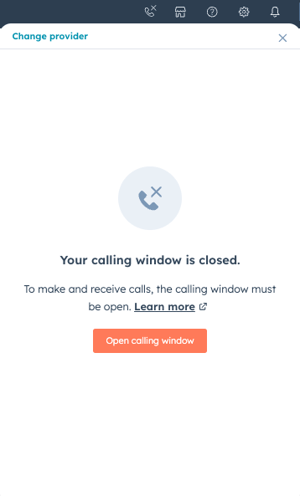
- Samtalsappen öppnas i fjärrkontrollen och i ett separat samtalsfönster. Du kan behöva logga in hos din leverantör. Samtalsfönstret måste vara öppet för att ta emot inkommande samtal.
- Beroende på hur din samtalsapp är konfigureradändrar du din status till Tillgänglig i fjärrkontrollen för samtal.

- När du får ett inkommande samtal kommer fjärrkontrollen att varna dig om samtalet.
Appar som endast använder fjärrkontrollen för samtal
- Appen för samtal öppnas i fjärrkontrollen. Du kan behöva logga in hos din leverantör.
- Beroende på hur din samtalsapp är konfigureradändrar du din status till Tillgänglig i fjärrkontrollen för samtal.

- När du får ett inkommande samtal kommer fjärrkontrollen att varna dig om samtalet.
Appar som endast använder samtalsfönstret
- Klicka på Öppna samtalsfönstret i fönstret för fjärrkontrollen.
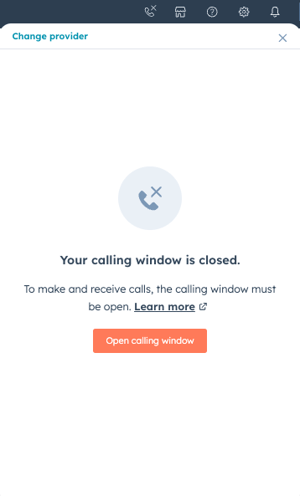
- Samtalsappen öppnas i ett separat samtalsfönster. Du kan behöva logga in hos din leverantör. Samtalsfönstret måste vara öppet för att ta emot inkommande samtal.

Granska samtal som ringts eller tagits emot med en samtalsapp
- När ett samtal har slutförts loggas det på sidan för samtalsindex. Inkommande samtal som inte besvaras loggas som missade samtal.
- Om din samtalsapp stöder det kommer dina samtalsnotiser, detaljer och inspelningar att visas i HubSpot-registret.